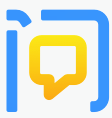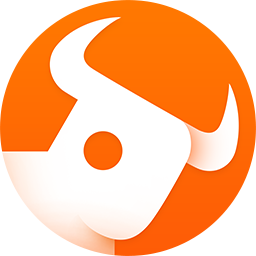1 前端开户流程
在开户或使用本系统之前,首先阅读一下开户流程图,使用者会大致了解整个过程需要的手续和必备的资料,以做好开户之前的准备。同时,在之后开户过程中如果不记得目前是哪个步骤,可以查看一下文档,就一目了然了。流程图还有个作用就是,如果客户在开户过程中出现流程问题了,对照流程图也可以适当地查出原因。开户流程如下图:
海证期货编号是0139
以上是整体介绍了开户云的前端流程,具体的操作步骤和需要注意的细节将会在下一章详细介绍。
2 开户前端
本章将详细讲解开户过程中各个步骤的操作方法,以截图加文字说明的方式一一呈现。备注:本文涉及到的图片以测试环境为准,生产环境或许会有些色彩方面的差别,但是并不影响功能的使用。
2.1 第一步:登陆期货互联网开户云系统
输入https://hzqh.cfmmc.com海证期货开户网址,登陆以后会出现如下图所示的页面显示。
期货互联网开户云登陆界面
界面介绍了在开户之前必须要了解的知识和必备的硬件条件,需要准备身份证和银行卡,开户所使用的电脑必须具备以下的硬件条件并保证可以正常使用:摄像头、麦克风、扬声器等,在开户过程中,系统会自动检测这些硬件的正确性,否则会被阻止开户。
另外,首页还列出了开户云系统支持的各大银行,用户的银行卡必须在列表的范围之内。温馨提示模块介绍了开户云系统的开户时间和一些注意事项。所有这些信息都了解以后,用户可以输入手机号和短信验证码就可以点击“马上开户”了。
(请注意:首次登陆此网站需要下载和安装安全控件,当您尝试在右上角输入您的手机号的同时,网站会弹出弹窗提醒,如图所示:
点击确定后会下载相应的执行文件,请安装后重新刷新网址页面即可正常登陆。
为了您的账户安全,请正确安装和使用安全控件。)
2.2 第二步:上传身份证照与签名照
进入到上传照片页面,根据按钮提示上传身份证正面、反面和签名照等图片,上传的照片必须是近距离拍摄、画面清楚的,否则会影响到后面获取客户资料的流程。详细的注意事项请阅读页面下方的温馨提示。上传照片页面如下图所示:
上传照片
所有照片都上传成功以后,请阅读“数字证书安全责任书”,阅读完成并同意后点击“下一步”进入到“填写基本资料”页面。
2.3 第二步:填写基本资料
用户使用手机号登陆开户云系统后,进入的界面是填写基本资料,界面如下图所示。
填写基本资料
本页所有标注星号*的选项需要全部填写完整后才可以点击下一步,如有必须项未填写或内容错误,会在相应位置出现错误提示。
(请注意:联系地址请尽可能填写完整和详细,尽量精确到道路号或门牌号;居间人与交易系统两项为选填项,请联系您的开户人员确认此项该如何填写;)
2.4 第三步:关联银行卡
填写完个人资料后点击下一步,会进入到关联银行卡页面,选择您的银行类型并在下方输入您的银行卡号与银行网点(请注意:银行网点请填写您办理此银行卡时的支行或者分行名称。)可以根据需要同时选择多个银行。
填写完整银行卡号与网点之后,点击下方“ ”按钮,拍摄您填写的银行卡正面照片;
”按钮,拍摄您填写的银行卡正面照片;
关联银行卡
2.5 第四步:选择投资者适当性分类
适当性分类
根据《证监会证券期货投资者适当性管理办法》的规定,您在开户前必须进行必要的投资者适当性分类测试,请在此页面选着您对应的投资者分类;
对于自然人客户,投资者类型分为普通投资者和专业投资者,请根据自身情况选择。一般来说,建议客户选择普通投资者,如您根据自身投资经历,考虑选择专业投资者,请参照页面下方温馨提示,提前准备额外的所需证明材料。
此处以选择“普通投资者”为例,点击下一步后进入填写风险测评问卷页面,如图所示:
风险测评问卷
若17题选择A项【资产保值,我不愿意承担任何风险】,则为“踩雷题”,系统判定您不喜好风险,将不能继续答题。
当您填写完问卷点击下一步后,网页会弹出您的问卷得分,以及此分数对应的风险等级,如图所示:
不同风险承受等级对应不同的产品,请仔细阅读提示。
点击“重新测评”,可以重新进行答题。点击“继续开户”,进入交易所选择页面。若试题未上传,请点击“下一步”;
专业投资者
如您选择“专业投资者”分类,点击下一步后进入专业投资者信息采集问卷界面如下图所示。
投资者信息采集问卷
点击“下一步”,进入到“专业投资者资料上传”页面。专业投资者资料上传页面如下图所示:
专业投资者资料上传
点击上图的“+”可以增加资料图片框,最多可以添加10张图片,最少需要上传2张,也可点击“×”进行删除,点击“下一步”,进入账户选择页面。
2.6 第五步:交易所选择
进入账户选择界面,若是普通投资者,针对风险等级为C1、C2、C3有两次告知,C1、C2等级第一次告知如下图所示:
C1、C2等级第一次告知
若点击“坚持开户”,弹出第二次告知如下图所示,点击“不想开户”则直接退出。
C1、C2等级第二次告知
若点击“坚持开户”,关闭提示,回到账户选择页面,如下图所示,点击“不想开户”则直接退出。
如您是C3等级以上,则可直接进入交易所选择页面:
交易所选择
在此页面您可以勾选您希望开通的交易所,如果您是第一次开立期货账户,只能勾选商品期货交易所(郑州商品交易所、上海期货交易所、大连商品交易所);如您已经在其他期货公司申请过“中国金融交易所”与“上海国际能源交易中心”的交易编码,您可额外勾选直接开通该交易所权限。如能不符合开通这两个交易所的条件,该两项会呈灰色不可选。
如您未开通过金融、原油交易所编码,但您有意向申请开通,请在开通商品期货账后成功后联系您的开户人员提交申请材料;
请注意:因为金融与能源交易所的品种属于C4风险等级产品,如您此次开户风险等级被认定为C3级别,勾选金融交易所或能源交易所时会弹出高出自身承受风险警告,如图:
您可以选择重新填写风险测评问卷提高风险等级或者点击“坚持开户”。
交易所选择勾选后,点击下一步进入阅读协议;
2.7 第六步:阅读三类协议
点击下一步后进入阅读协议页面,此处协议为《客户须知》、《期货经纪合同》、《期货交易风险说明书》,请仔细阅读文档至末尾后,勾选右下角“我已阅读并同意以上所有协议和业务规则内容”后,点击下一步
客户须知
请务必仔细阅读协议内容,如您直接点击下一步会弹出提醒弹窗提示您:
阅读协议并勾选后,点击下一步进入视频验证;
2.8 第七步:视频验证
视频验证页面是开户人员手持本人身份证与期货公司的认证人进行视频实名认证。系统会自动识别本机硬件的正常性,如果是正常就显示绿色的对勾;否则会显示红色的叉号,客户可以安装相应的驱动或者换一台具备所需硬件的电脑即可。视频认证界面如下图所示。
视频认证
确认开户本机的硬件都正常后,点击“开始视频通话”,出现一个排队页面,页面显示的数量是所有系统中同时发起视频的用户数量,包括本人。视频排队界面如下图所示。
视频排队
期货公司认证人员接通视频后,与客户核对所填的基本信息,并采集客户的视频和照片,同时也会问些相关的开户知识。视频认证界面如图所示。
视频认证
在视频过程中,双方如果有不一致的问题可以通过聊天窗口进行沟通。如果有错误信息,认证人员会按照不通过原有打回到相关的步骤,客户刷新前端重新完善信息后再发视频认证。视频审核通过以后,客户点击“下一步”进入到安装数字证书。
2.9 第九步:安装数字证书
数字证书是唯一识别客户的凭证,安装的证书需要输入密码,安装成功后,自动保存到本地。
注意:此处设置的密码一定要记住,在之后的流程中会用到验证证书的密码。否则,只能删除本地证书文件,重新视频验证、安装证书才可通过。安装证书过程如下图所示。
安装数字证书
设置证书密码
证书安装成功后,页面提示“数字证书已经安装成功!”。否则,会提示证书安装失败,用户可以点击“重新安装”或者及时联系期货公司负责人员。证书安装成功后界面如下图所示。
安装数字证书成功
数字证书安装成功后,点击“下一步”;
2.10 第十步:签署协议
签署的协议是客户须知、合同书和一些风险说明,客户必须仔细阅读并同意后方可进行下一步。协议内容也是由期货公司自行定义。签署协议界面如下图所示。
签署协议
如果客户选择专业投资者,需要签署专业投资者附加协议(该类型下的所有协议)
若选择普通投资者,需要签署普通投资者附加协议(该类型下的所有协议),
若协议全部签署后,点击“下一步”进入到在线回访步骤。
2.11 第十一步:在线回访
在线回访是开户云的最后一个步骤,期货公司会设一些问卷回访类的题目,回访客户的开户情况。客户根据实际情况选择即可。问卷回访的界面如图所示。
在线回访
用户做完在线回访后,点击“下一步”进入到开户结果页面。如图:
开户结果
请耐心等待后台人员审核即可,请阅读页面下方的温馨提示。如果开户失败,客户会收到短信通知,重新登录本系统,修改完善以后再提交开户结果即可。
经过以上这些步骤,用户就开户成功了。收到交易编码后,用户就可以在此期货公司进行相关的业务交易了。
本文内容仅代表作者观点,不代表本站立场,如若转载,请注明出处:https://www.fx220.com/redian/qihuo/8175.html